사진을 찍다 보면 원치 않게 다른 사람이 함께 찍히는 경우가 있습니다. 개인 정보 보호나 사진의 완성도를 위해 아이폰 사진에서 사람을 지우고 싶을 때, 아이폰은 다양한 방법들을 제공합니다. 이 가이드에서는 아이폰 자체 기능부터 유용한 앱, 그리고 PC를 활용하는 방법까지, 아이폰 사진 속 사람 지우기의 모든 방법을 총망라하여 소개합니다. 특히, 다른 콘텐츠들과 차별화하여 아이폰의 최신 기능(iOS 16, 17)과 각 방법의 장단점을 명확하게 비교 분석하는 데 초점을 맞추었습니다.

1. 아이폰 자체 기능 활용 (iOS 16, 17 이상)
아이폰은 iOS 업데이트를 거듭하며 사진 편집 기능을 대폭 강화했습니다. 특히 iOS 16과 17에서는 아이폰 사진에서 사람 지우기에 유용한 기능들이 추가되었습니다. 추가적인 앱 설치 없이도 간단한 아이폰 사진 편집 작업은 아이폰 자체 기능으로 충분히 해결할 수 있습니다.
- 피사체 분리 (iOS 16 이상): 사진 앱에서 피사체 (사람)를 길게 누르면 자동으로 분리됩니다. 분리된 피사체를 복사하여 다른 앱에 붙여넣거나, 배경을 투명하게 만들 수 있습니다. 이를 활용하여 배경이 단순한 경우, 피사체를 복사하여 약간 이동시킨 후 기존 피사체 자리에 붙여넣어 아이폰 사진에서 사람을 지우는 효과를 낼 수 있습니다. (배경이 복잡하면 부자연스러울 수 있습니다.)
- 비주얼 룩업 배경 지우기 (iOS 17 이상): 비주얼 룩업 기능을 통해 피사체를 선택하면, 배경 지우기 옵션이 제공됩니다. 이 기능을 사용하면 더욱 간편하게 배경을 제거할 수 있습니다.
- 클린업 (iOS 특정 모델 및 버전): 특정 아이폰 모델(아이폰 15 Pro/Pro Max, 아이폰 16 시리즈 등) 및 iOS 버전(iOS 18.1 이상)에서 제공되는 클린업 기능은 AI 기반으로 아이폰 사진 속 사람이나 물체를 감쪽같이 지워줍니다. 배경이 단순할수록 효과가 뛰어납니다.
장점: 추가 앱 설치 불필요, 빠르고 간편함, 무료
단점: 배경이 복잡한 경우 효과가 제한적일 수 있음
아이폰 사진 사람 지우기 사용 방법




- 피사체 분리 (iOS 16 이상):
- 사진 앱을 실행하고 편집할 아이폰 사진을 선택합니다.
- 사진 속에서 지우고 싶은 사람(피사체)을 손가락으로 길게 누릅니다.
- 피사체 주변에 흰색 윤곽선이 나타나며, "복사" 또는 "공유" 옵션이 나타납니다.
- "복사"를 선택한 후, 동일 사진 내의 다른 위치나 다른 편집 앱에 붙여넣을 수 있습니다.
- 단순한 배경의 경우, 복사한 피사체를 원래 피사체 위치에 약간 겹쳐 붙여넣으면 감쪽같이 아이폰 사진에서 사람을 지우는 효과를 낼 수 있습니다. (배경이 복잡하면 부자연스러울 수 있습니다.)
- 비주얼 룩업 배경 지우기 (iOS 17 이상):
- 사진 앱을 실행하고 편집할 아이폰 사진을 선택합니다.
- 사진 속에서 지우고 싶은 사람(피사체)을 탭합니다.
- 하단에 정보 아이콘(i)이 나타나면 탭합니다.
- 피사체에 대한 정보와 함께 "배경 제거" 옵션이 나타납니다.
- "배경 제거"를 탭하면 배경이 투명하게 처리됩니다.
- 투명해진 이미지를 저장하거나 다른 앱에 붙여넣어 활용할 수 있습니다.
- 클린업 (iOS 특정 모델 및 버전):
- 사진 앱을 실행하고 편집할 아이폰 사진을 선택합니다.
- 하단의 "편집" 버튼을 탭합니다.
- 하단 메뉴를 왼쪽으로 스크롤하여 "클린업"을 선택합니다.
- 지우고 싶은 사람을 손가락으로 문지르거나 탭합니다. 또는, 대상 주변에 원을 그려 선택할 수도 있습니다.
- 화면을 확대/축소하여 더욱 정밀하게 작업할 수 있습니다.
- 작업이 완료되면 "완료"를 탭하여 저장합니다.
2. 사진 편집 앱 활용 (추가 편집이 필요한 경우)
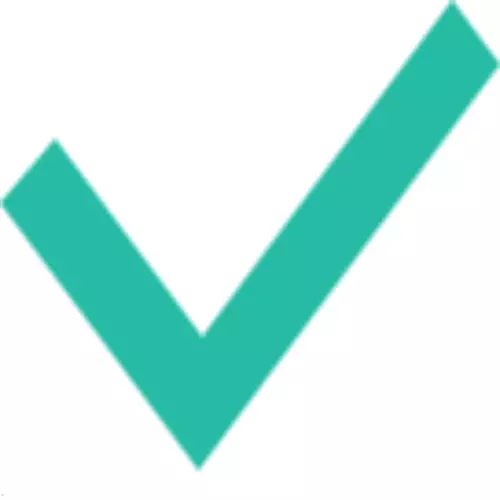
아이폰 자체 기능으로 만족스러운 결과를 얻지 못하거나, 더욱 정밀한 아이폰 사진 편집이 필요한 경우에는 다양한 사진 편집 앱을 활용할 수 있습니다. 각 앱은 특화된 기능과 장단점을 가지고 있으므로, 자신에게 맞는 앱을 선택하는 것이 중요합니다.
- Snapseed (무료): Google에서 제공하는 무료 앱으로, '치유' 도구를 사용하여 간단한 잡티나 작은 물체를 제거하는 데 유용합니다. 아이폰 사진에서 사람을 완전히 지우기보다는 부분적인 수정에 적합합니다.
- Inpaint (유료): 복잡한 배경이나 큰 물체를 제거하는 데 효과적인 앱입니다. 주변 배경을 분석하여 자연스럽게 채워주는 기능이 뛰어나지만 유료입니다.
- TouchRetouch (유료): 특정 부분 제거에 특화된 앱입니다. 선, 잡티, 작은 물체 등을 정교하게 제거할 수 있습니다.
- AirBrush, YouCam Perfect (부분 유료): 주로 뷰티 편집 기능에 특화된 앱으로, 인물 보정, 피부 보정, 필터 효과 등에 강점을 가지고 있습니다. 아이폰 사진의 인물 제거 기능은 부가적인 기능으로 제공되며, 대부분 유료 기능 제한이 있습니다.
앱 비교:
| 앱 | 주요 기능 | 장점 | 단점 | 적합한 상황 |
|---|---|---|---|---|
| 아이폰 자체 | 피사체 분리, 배경 지우기 | 빠르고 간편, 무료 | 복잡한 배경에 제한적 | 간단한 인물 제거 및 배경 변경 |
| Snapseed | 치유 도구 | 무료, 간단한 수정에 유용 | 큰 물체 제거에는 부적합 | 작은 잡티, 부분적인 아이폰 사진 수정 |
| Inpaint | 물체 제거, 배경 채우기 | 복잡한 배경에 효과적, 자연스러운 결과물 | 유료 | 복잡한 배경의 큰 물체 제거 |
| TouchRetouch | 특정 부분 제거 | 정교한 제거 가능 | 유료 | 선, 잡티, 작은 물체 제거 |
| AirBrush/YouCam Perfect | 뷰티 편집, 인물 제거 | 인물 보정 기능과 함께 사용 가능 | 유료 기능 제한, 인물 제거는 부가 기능 | 인물 보정과 함께 아이폰 사진의 인물 제거가 필요한 경우 |
3. PC 프로그램 활용 (더욱 정밀한 아이폰 사진 편집)

더욱 전문적이고 정밀한 아이폰 사진 편집이 필요한 경우에는 PC 프로그램을 사용하는 것이 좋습니다. 아이폰이나 앱에서 제공하는 기능보다 훨씬 강력한 도구들을 활용하여 복잡한 배경에서도 자연스럽게 사람을 지울 수 있습니다.
- HitPaw Photo Object Remover: AI 기반의 자동 제거 기능을 제공하여 초보자도 쉽게 사용할 수 있습니다. 빠르고 정확하게 물체를 제거할 수 있으며, 흔적을 최소화합니다. 간단한 인터페이스와 직관적인 도구들로 구성되어 있어, 별도의 학습 없이도 쉽게 원하는 결과를 얻을 수 있습니다.
- Adobe Photoshop: 이미지 편집의 대표적인 프로그램으로, 매우 강력하고 다양한 기능을 제공합니다. 숙련된 사용자는 포토샵을 통해 거의 모든 종류의 편집 작업을 수행할 수 있습니다. 특히, '내용 인식 채우기', '복제 도장 도구', '패치 도구' 등을 활용하면 매우 정교하게 아이폰 사진에서 사람을 지울 수 있습니다. 하지만, 포토샵은 유료 프로그램이며, 기능을 익히는 데 시간이 필요할 수 있습니다.
장점: 매우 정밀한 아이폰 사진 편집 가능, 복잡한 작업에 효과적
단점: PC 필요, 일부 프로그램은 유료, Adobe Photoshop의 경우 학습 필요
4. 어떤 방법을 선택해야 할까요? (아이폰 사진 사람 지우기 상황별 선택 가이드)
각 방법은 장단점이 명확하므로, 아이폰 사진의 상황과 편집 목적에 따라 적절한 방법을 선택하는 것이 중요합니다.
- 간단한 인물 제거, 단순한 배경: 아이폰 자체 기능(피사체 분리, 비주얼 룩업 배경 지우기, 클린업)을 활용하는 것이 가장 빠르고 편리합니다.
- 부분적인 수정, 작은 잡티 제거: Snapseed의 '치유' 도구를 사용하는 것이 유용합니다.
- 복잡한 배경의 인물 제거, 큰 물체 제거: Inpaint 또는 PC 프로그램(HitPaw, Photoshop)을 사용하는 것이 좋습니다. Inpaint는 비교적 간편하게 사용할 수 있으며, Photoshop은 더욱 정밀한 편집이 가능합니다.
- 특정 부분의 정교한 제거: TouchRetouch가 유용합니다.
- 뷰티 편집과 함께 인물 제거: AirBrush 또는 YouCam Perfect를 고려해볼 수 있습니다.
- 최고의 퀄리티, 복잡한 편집: Adobe Photoshop과 같은 전문적인 PC 프로그램을 사용하는 것이 가장 좋습니다.
5. 추가 팁 (아이폰 사진 편집 팁)
- 원본 사진 백업: 편집하기 전에 항상 원본 사진을 백업해두는 것이 좋습니다.
- 확대/축소 활용: 모든 편집 과정에서 화면을 확대/축소하여 더욱 정밀하게 작업할 수 있습니다.
- 실행 취소 기능 활용: 대부분의 앱과 프로그램은 실행 취소 기능을 제공하므로, 실수를 하더라도 쉽게 되돌릴 수 있습니다.
- 여러 번에 나누어 작업: 한 번에 넓은 영역을 지우려고 하기보다는 여러 번에 나누어 조금씩 작업하는 것이 더욱 자연스러운 결과를 얻을 수 있습니다.
- 다양한 도구 활용: 각 앱과 프로그램은 다양한 도구를 제공하므로, 상황에 맞는 도구를 적절히 활용하는 것이 중요합니다.
6. 결론
아이폰에서 사진 속 사람을 지우는 방법은 다양합니다. 이 가이드에서 제시된 정보들을 참고하여 자신에게 가장 적합한 방법을 선택하시기 바랍니다. 특히, 아이폰의 최신 기능들을 적극 활용하면 더욱 편리하고 효율적으로 아이폰 사진 편집 작업을 수행할 수 있습니다. 상황에 따라 아이폰 자체 기능, 앱, PC 프로그램을 적절히 조합하여 최고의 결과물을 만들어 보세요.
'IT' 카테고리의 다른 글
| 탄 냄비 닦는 법 총정리: 베이킹소다, 식초, 과탄산소다 활용법 (스텐 냄비 포함) (0) | 2025.01.03 |
|---|---|
| 스마트폰 위치 추적 앱 비교: 주요 기능 및 특징 정리 (3) | 2024.12.30 |
| 티빙 vs 웨이브 요금제 비교: 가격 할인 혜택 총정리 (0) | 2024.12.29 |
| 윈도우 정품 인증 | 워터마크 해결 방법 총정리 (0) | 2024.12.28 |
| 쿠팡플레이 성인인증 방법 및 오류 해결 팁 (PC/모바일/TV) (1) | 2024.12.23 |
| 병원에서 모바일 신분증 사용하는 방법 (PASS, 정부24 비교) (0) | 2024.12.21 |
| 푸망 연애용 MBTI 테스트 진행 방법 (결과해석/궁합/후기) (0) | 2024.12.20 |
| 마이마이테스트 붕어빵 MBTI 테스트 - 후기부터 해석까지 총정리 (1) | 2024.12.17 |



